Начну наверное запись с того, что ещё в конце июня был заказан диагностический шнур Full Chip ( a.aliexpress.com/_ACglMC). Но с установкой программ( PP2000 и Diagbox) постоянно возникали трудности, а именно с тем, что PP2000 надо устанавливать на windows xp, а Diagbox на windows 7 Лично у меня с PP2000 ничего не вышло после множества часов мучений, а Diagbox то работает на виртуале, то нет. И тут я на днях наткнулся на статью о более новой версии Diagbox, которая должна подходить под windows 10.
rutracker.org/forum/viewtopic.php?t=5988650
Вот ссылка, там скачиваем и внимательно читаем как правильно её запустить.
0. Распакуйте содержимое архива в любую желаемую папку.
1. Установите VMWare Player, если у вас его еще нет, и перезагрузите компьютер после установки (см. Папка проигрывателя).
2. Создайте ярлык на рабочем столе из файла Diagbox_968_Free.vmx.
3. Нажмите на ранее созданный ярлык, и виртуальная машина ЗАПУСТИТСЯ.
4. Очень важно ! — При первом запуске, когда вас спросят, выберите вариант «Я ПЕРЕМЕСТИЛ ЭТО», а не другой !
5. Когда виртуальная машина будет полностью запущена, подключите ваш интерфейс к USB-порту, и вам будет предложено подключить его к виртуальной машине, сделайте это.
6. Запустите Diagbox с виртуальной машины, и он обновит ваш интерфейс до последней версии прошивки, после чего все заработает.
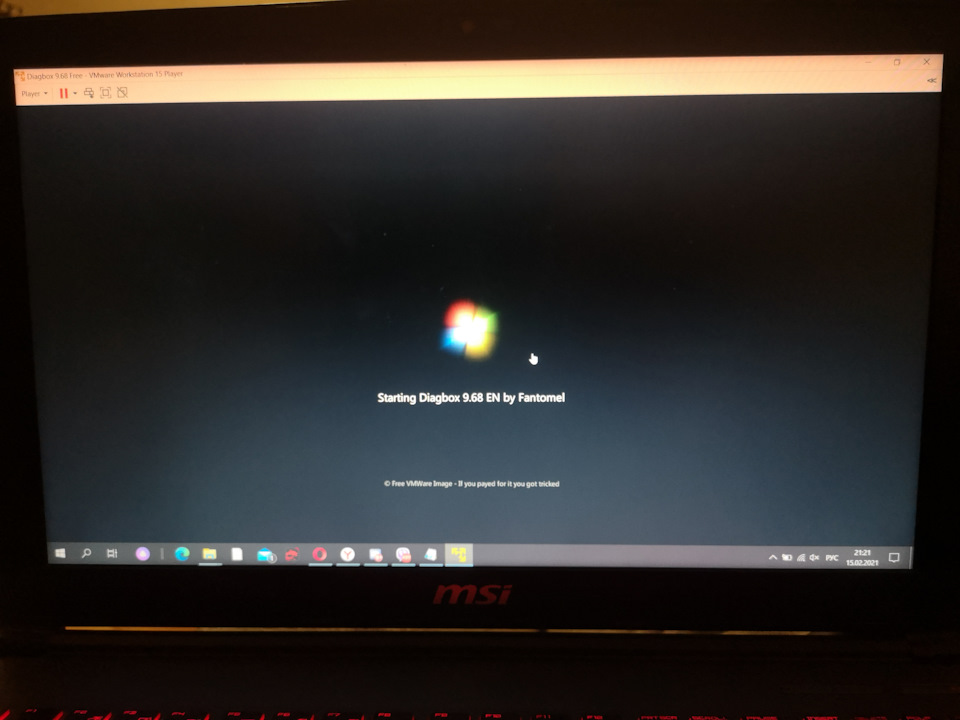
На рабочем столе запускаем Diagbox и видим, что он запускается не на русском языке
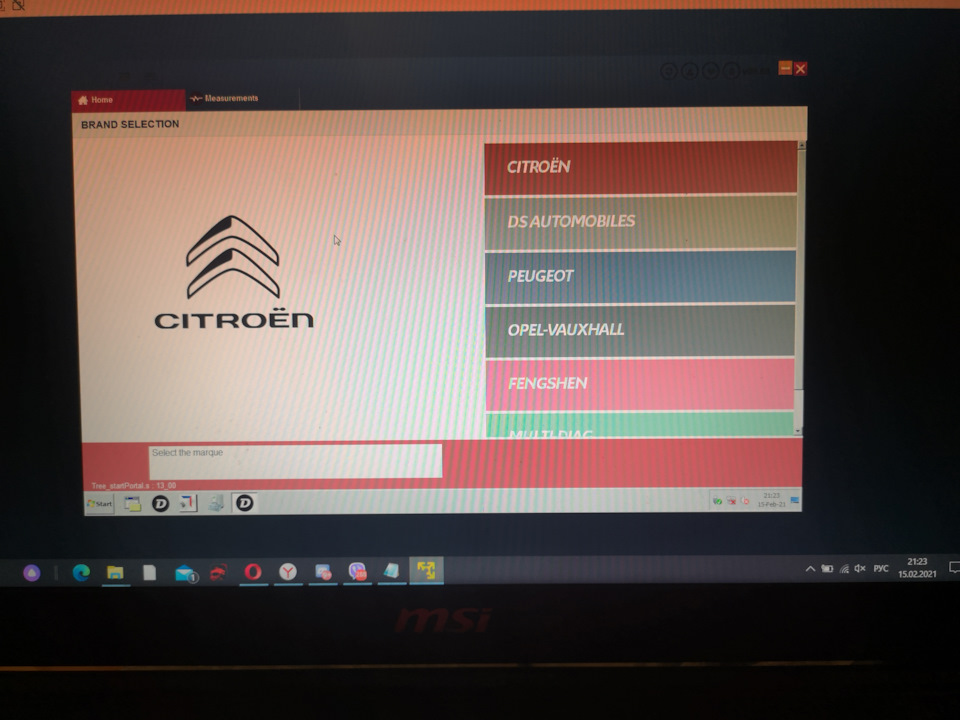
Мы делаем следующее, в самой виртуальной машине
1- идем в папку C:\AWRoot\dtrd\trans\language.ini Открываем с помощью блокнота файл language.ini и меняем значение
[LANGUAGE]
Current=ru_RU
2- идем в папку C:\app\lexia\exe\langue.ini Открываем с помощью блокнота файл langue.ini и меняем значение в четырех строчках:
[DicoMap]
CITACT=.\Dico\citactRU.dbz, APV
CITTV=.\Dico\CITTVRU.dbz, APV
CITTT=.\Dico\CITTTRU.dbz, APV
THESAU=.\Dico\THESAURU.dbz, APV
И наслаждаемся русским языком)
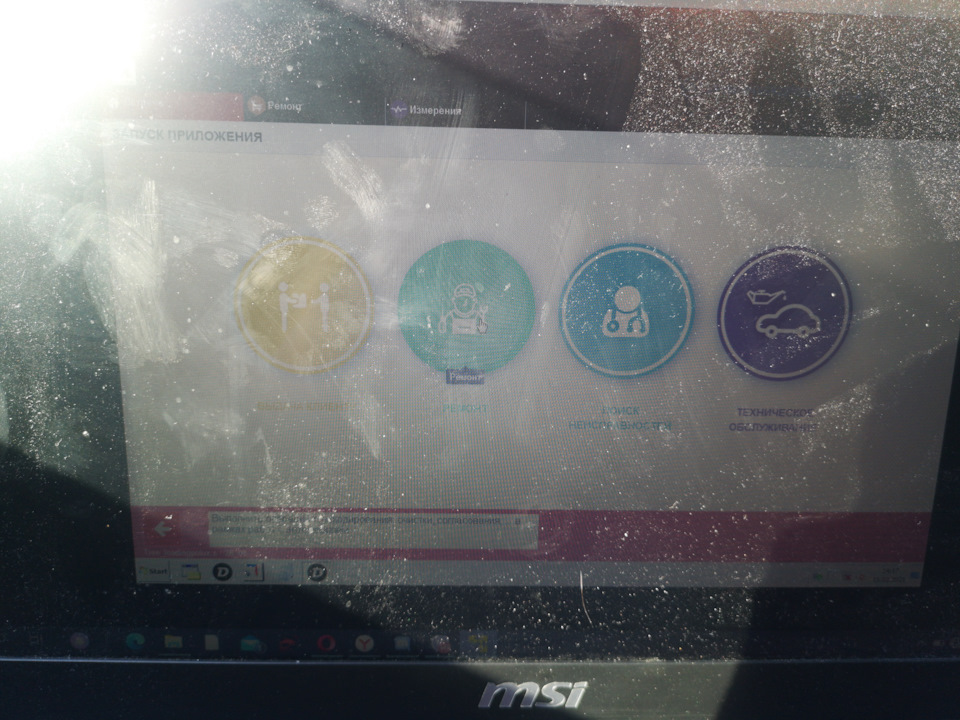
Единственный минус в том, что язык надо менять при каждом запуске виртуальной машины.
А так в целом всё работает хорошо)
Цена вопроса: 60 $
Важно! Программное обеспечение является бесплатным только для покупателей данного интернет-магазина!
ВНИМАНИЕ! Появилась версия Diagbox 9.129 (2022 года) с очень простой установкой! Ознакомиться можно по ССЫЛКЕ
Инструкция по установке DiagBox 8.55 2019 года Вам будет интересна если Вы занимаетесь ремонтом Пежо или владеете сканером Lexia 3 (нажмите для ознакомления…).
Lexia 3 купить возможно в нашем интернет-магазине перейдя по ССЫЛКЕ.
Комплекс DiagBox 8.55 включает в себя программы Lexia 3 и Peugeot Planet 2000. С данными программами Вы сможете ремонтировать ПЕЖО и Ситроен, так же стирать ошибки, адаптировать и кодировать ЭБУ в автомобилях, выпускаемых в плоть до настоящего времени.
Возможна установка DiagBox на Windows 7 как минимум 32-х разрядную, а так можно установить Diagbox 8.55 на Windows 10. В нашем случае инсталяции происходят на Windpws 7 x86.
Скачать DiagBox 8.55 Вы сможете скачать по этой ССЫЛКЕ. Вы можете приобрести пароль за символическую плату если подпишетесь на аккаунт одной из социальных сетей и напишите в ней просьбу с указанием наименования программного обеспечения, в том числе указывайте версию ПО:
— Instagram: xdiag.by — https://instagram.com/xdiag.by?igshid=tumuxztpoxxw
— VK: Автодиагностика XDIAG.by — https://vk.com/xdiagby
— Facebook: Автосканеры — XDiag.by — https://www.facebook.com/XDiag.by/?_rdc=2&_rdr
Важно! Если Вы незарегистрированы в социальных сетях, то напишите нам в чат и Вам сообщат стоимость услуги предоставления пароля.
Важно! Процесс не из легких! Вы должны хотя бы на среднем уровне понимать и знать персональный компьютер. На помощь наших менеджеров Вы можете рассчитывать только в том случае, если приобрели сканер Lexia 3 в нашем интернет-магазине!
И так начнем длительный и сложный процесс установки DiagBox на Windows 7.
1. Распаковываем папку Diagbox 8.55 с помощью WinRAR или 7-Zip (скачать данные программы и посмотреть, как они работают Вы сможете в сети интернет). В данной инструкции по установке Diagbox на Windows 7 мы не будем останавливаться на базовых навыках пользования персональным компьютером.
2. Устанавливаем программу UltraISO или аналогичную программу для запуска файлов iso.
Зачастую установка данного ПО простая. Жмите кнопку «Далее», со всем соглашайтесь и все подтверждайте.
3. После установки программы UltraISO она автоматически откроется.
4. В открытой программе нажимаем кнопку «Файл».

5. Далее из выпадающего списка нажимаем «Открыть…».

6. В новом окне указываем путь к файлу под названием DBV0702, левой кнопкой мыши кликаем на него и нажимаем кнопку «Открыть».

7. В окне UltraISO жмем кнопку «Монтировать в виртуальный привод». Смотрите рисунок ниже.

8. И далее кнопку «Монтировать». Так мы смонтировали образ для установки программы Diagbox 7.01 (установка Lexia 3 и Peugeot Planet 2000).

9. В проводнике появиться дополнительный диск и там находим ярлык DiagBox_setup. Запускаем его.
10. В окне выбираем язык. И жмем кнопку «ОК».

11. Далее жмем кнопку «Установить». И ждем завершения установки DiagBox 8.

12. Несколько раз появиться окно «Безопасность Windows». Нажимайте кнопку «Установить» каждый раз. И далее ждем завершения установки DiagBox.

13. Во всех окнах «Оповещение системы безопасности Windows» жмем кнопку «Разрешить доступ».

14. Установка DiagBox 7.01 завершиться и появиться окно под названием «ВКЛЮЧЕНИЕ». Жмем на кнопку с изображением руки с указательным пальцем и ключом. Внизу самая крайняя правая кнопка.

15. Далее стираем в окне XX и вписываем туда код scary01. И нажимаем кнопку с зеленой птичкой.

Очень часто после активации появляется окно с ошибкой «Ошибка активации (ошибка 0)». Что бы ее устранить требуется обновить или установить драйвера сетевой карты. И еще один метод — это отключить Wi-Fi и подключиться по LAN-кабелю к роутеру.
16. После ввода кода ничего не меняем и жмем зеленую птичку. Начнётся установка и довольна долгая.

17. После успешной установки жмем зеленую галочку.

18. В окне «АКТИВИРУЙТЕ ПРИЛОЖЕНИЯ» снова жмем зеленую галочку и попадаем в окно «ПАРАМЕТРЫ».
19. В окне «ПАРАМЕТРЫ» во все пустые поля вписываем цифру 1. И жмем кнопку с зеленой птичкой. Вводить данные можете любые. Я вводил 1.

20. Важно! Отказываемся от поиска обновлений нажимая на кнопку с красным крестом.

21. Возможно у Вас появятся окна «Оповещение системы безопасности Windows». Во всех окнах жмем кнопку «Разрешить доступ».
22. В окне «Доступ к карте связи автомобиля невозможен, подтвердить для повторения попытки или аннулировать.» жмем кнопку с красным крестом.

23. Автоматически откроется программа DiagBox v07.01 и сразу же закрываем ее.

24. С рабочего стола запускаем Diagbox 7.01 и ждем пока программное обеспечение не обновиться до DiagBox 7.02.
25. После обновления отказываемся от всяких обновлений нажимая на кнопку с красным крестом.

Версия DiagBox 7.02 установлена! Перейдем к обновлениям до свежих версий.
26. Копируем файл под названием APPDIAG.SYS, расположенный по адресу Локальный диск(С:)/AWRoot/bin/fi, в любое удобное для Вас место. В моем случае это место Рабочий стол. Копируем с полной заменой. Это делаем для того, чтобы если что-то пойдет не так Вы, сможете вернув этот файл восстановить работоспособность программного обеспечения.
27. Из скачанной папки DiagBox 8.55 запускаем ярлык обновлений под название DiagBox Update V7.XX to V7.57.
28. Далее выбираем язык установки и жмем кнопки «ОК».
29. В новом окне жмем кнопку «Далее>».

30. Далее жмем кнопку «Согласен».

31. Вводим ключ scary01 и жмем «Далее>».

32. Затем жмем кнопку «Установить» и ждем окончания установки.

33. После окончания обновления ДиагБокс оповестит Вас о необходимости перезагрузки. Жмем кнопку «Готово».

Версия DiagBox 7.57 Установлена и готова к работе.
34. Обновляемся дальше. Возвращаемся в нашу главную скачанную ранее папку DiagBox 8.55 и запускаем файл vcredist_x86. Установка очень простая. Жмем «Next >». Соглашаемся на условия отмечая птичкой и снова жмем «Next >». В конце нажимаем кнопку «Finish».
35. Перезагружаем Ваш персональный компьютер.
36. Снова копируем файл под названием APPDIAG.SYS, расположенный по адресу Локальный диск(С:)/AWRoot/bin/fi, в любое удобное для Вас место. В моем случае это место Рабочий стол. Копируем с заменой.
37. Из первоначальной скачанной папки запускаем ярлык Kill_DiagBox_Tasks из одноименной папки. Процесс начнётся и закончиться автоматически.
38. Переходим в Локальный Диск (С:) и переименовываем папку AWRoot в папку AWRoot7.
39. С помощью UltraISO монтируем образ под названием DiagBox_V08.01. (повторяем шаги с 4 по 12. Естественно изменяется образ.
40. В момент обновления до версии 8.01 у Вас появиться окно, в котором требуется нажать кнопку «ОК». Не смущайтесь что программа удалит версию 7. Установка длиться достаточно долго.

41. При автоматическом запуске программы после установки при появлении окна «АКТИВАЦИЯ» обязательно жмем кнопку с красным крестом. И закрываем программу.

42. Из папки DiagBox 8.55 приложение под названием AWRoot_v7_Conf+Ativation_v8 и жмем кнопку «Accept».

43. Затем кнопку «Install».
В моем случае пошло все не по плану и появилось черное окно, в котором я писал латиницей слово All несколько раз. Вам может повезти и этого не случиться.
44. Перезагружаем компьютер и снова запускаем ярлык DiagBox с рабочего стола. Запуститься доустановка программ Lexia 3 и Peugeot Planet 2000.
45. По завершению Вас оповестят, что УСТАНОВКА УСПЕШНО ЗАВЕРШЕНА. Жмем кнопку с зеленой птичкой.

46. Появиться сообщение «Выполнить поиск новых обновлений?» в этот раз и в дальнейшем отказываемся, нажав кнопку с красным крестиком.
ГОТОВО! Установлена версия 8.01 DiagBox.
47. В папке DiagBox 8.55 содержится несколько файлов с обновлениями от одной версии к другой. Начинаем с установки APP_Update_802.
ОЧЕНЬ ВАЖНО! Перед каждым обновлением выполняем 26-ой пункт!!!
48. Переходим в Локальный диск С, открываем папку AWRoot, далее папку bin, затем папку fi и находим файл Version. Открываем данный файл и ставим «;» во второй строке. Обязательно проверьте стоят ли данные символы перед запуском программы DiagBox. На момент последующей установки обновлений удаляйте «;», а при запуске программы возвращайте данный символ.
49. Запускаем файл APP_Update_802 от имени администратора (правой кнопкой мыши нажимаем один раз и выбираем пункт «Запуск от имени администратора».

50. В новом окне нажимаем кнопку «Accept».

51. Вводим пароль Simple.
Рекомендую после каждой успешной установки обновлений выполнять перезагрузку компьютера.
Замечание! После установки версии 8.17 переходим к установке обновлений до версии 8.37. и вот после установки обновления DiagBox 8.37 и запуска ПО у меня все равно отображалось, что версия стоит 8.17. Поэтому на это я закрыл глаза и установил все до конца. По итогу все-таки версия в ПО встала 8.55. Точнее после правки в файле Version версия в верхнем углу отображается как 7.855. И это хорошо.
Поздравляю! Мы кое-как дотянули до конца и победили злой процесс установки DiagBox 8.55.

Важно! Рекомендую всем не тратить сил и просто скачать готовую виртуальную машину. В моем случае был спортивный интерес!
Всем привет, любители французского автопрома, а именно Peugeot и Citroen!
Предыстория: Неожиданно я загорелся купить Lexia 3, конечно же у китайцев! Перед покупкой адаптера уже знал, что нужно будет установить DiagBox или PP2000, НО, большое НО, думал, что установить эти программы будет легко, раз два и уже на компьютере, не тут то было.
Пробовал и с виртуалкой и без, 100500 вариаций установки программы DiagBox (PP2000 нормальный не нашел) и все тщетно. Либо я дурак, либо лыжи не едут:)))
Но оказалось, что дурак все же я, а лыжи все же едут.
Итак, хотел бы вам (может быть некоторым) облегчить страдания и предоставить вам полный комплект ПО для установки программы и корректной работы лексии. Теперь не нужно ни где ничего искать, читать и т.д. (Можете поэкспериментировать с установкой данного способа на виртуалку VMware, либо VirtualBox)
В комплект входит (ссылка: Все компоненты тут, жми ):
1) Программа DiagBox и инструкция по ее установке (следуйте строго по инструкции и не забудьте отключить интернет, что бы избежать слёта активации, после установки, перед каждым запуском программы так же нужно выключать интернет, если есть функция «В самолете» будет отличным вариантом)
2) Драйвера для Лексии (на тот случай, если ваш комп не найдет драйвера самостоятельно, без них машину DiagBox не видет. Установка драйвера (перед установкой подключить Лексию в USB порт): Панель задач — Диспетчер устройств — Нужное устройство (USB) — Правая кнопка мыши — Свойства — Обновление драйверов — Выполнить поиск вручную — Обзор — Выбираем папку с драйверами — Далее)
3)PSA Checker (как раз для того, что бы узнать видит ли ваш комп лексию, какая прошивка стоит на ней).
ВНИМАНИЕ!
Устанавливалось это все на Windows 8 x64. Предположительно, такой способ установки пойдет и на Windows 7 x32; x64, на Windows 8 x32 и на Windows 10 x32; x64.
P.S. Если пост был полезный, оставьте комментарий. Если попробовали установить программу по этому способу, пишите в комментариях какой Windows и результаты установки (это очень важно для читателей, которым можете сэкономить время!). Если есть замечания по диску, пишите в личку, либо в комментариях, буду решать.
Привет всем, други мои! В данном БЖ речь пойдет об особенностях установки DiagBox7 на Windows10. Кто пользуется данным софтом для диагностики, уже прочитали сообщение в программе, что не нужно устанавливать DG7 на Windows10. Напрасно!
Начинаем стандартную установку. Когда происходит первый запуск, программа вываливается с ошибкой и закрывается, так и не начав установку Lexia и PP2000.
Устанавливаем режим совместимости файла LctPOLUX с windows7.
Продолжаем установку согласно инструкции к программе.
by Matías Israelson
Car management software to diagnose issues with Citroën and Peugeot vehicles
Operating system: Windows
Publisher:
Matías Israelson
Antivirus check: passed
Report a Problem
To enhance the performance of your car’s electronic system, you need efficient software that can diagnose issues in the vehicle. That’s what DiagBox offers. It is a downloadable repair solution for PEUGEOT, CITROEN, and DS vehicles. The diagnostic features include displaying complete identification of the car’s control unit so you can manage things perfectly. For instance, it displays the part number, manufacturer, software, and hardware version of the vehicle.
Besides providing key information, this software also reads fault codes with complete descriptions. If needed, you can also clear the stored fault codes and other information. The most noteworthy feature of DiagBox is the auto-scan. It performs a complete car scan/test to read all diagnostic fault codes and detect issues in the electronic control units. This way, you can check for maintenance or repair problems in your vehicle.
Features:
- A VIN-specific diagnostic and car management software to enhance the performance of your vehicle.
- It is compatible with PEUGEOT, CITROEN, and DS vehicles and carries out occasional maintenance or repair tasks.
- You can check different car parameters, including the hardware and software settings, to ensure every component works perfectly.
- It analyzes different car systems such as engines, ABS, and Airbags. This way, you can get detailed information about faults or repair problems.
- DiagBox provides real-time data about engine speed, fuel consumption, and temperature sensors so you can detect any faults in the vehicle.
- The specific components of Citroën or Peugeot cars can be easily analyzed using this software’s comprehensive fault analysis.
DiagBox displays measured values like engine speed and battery so you can configure different car parameters such as immobilizers, alarms, and body control units. The actuator test activates different functionalities, such as turning on the fuel pump, locking/unlocking the wheel and doors, and cutting off fuel. It supports multiple languages, including English, German, French, Japanese, Russian, Spanish, Portuguese, Swedish, and Turkish. Thus, you can download it on any operating system or 32-bit and 64-bit Windows.
DiagBox modifies different parameters of the car, including the car’s electronic control unit, so you can check for maintenance or repair issues.
Windows 7/8/10 operating system
At least 4GB RAM
20GB free disk space
Internet connection for updates
Intuitive interface allows simple navigation for beginners.
Consistently updated with the latest vehicle specifications.
Features extensive vehicle compatibility, including trucks and vans.
Limited to Peugeot and Citroën vehicles only.
May become outdated without frequent updates.
Diagnosis errors can occasionally occur.
WMI Tools is a freeware utility designed to provide an easy way to access Windows Management Instrumentation (WMI) information both locally and remotely.
Smarter Battery is a battery monitoring and optimization software designed to extend battery life and performance.
Cocosenor System Tuner is a comprehensive system optimization and maintenance tool designed to help you clean up, optimize, and protect your computer.
A software tool that tests the quality and performance of LCD flat panel screens.
A specialized utility program built for the Logitech community to customize their devices.
